Please enter your email to continue
Please enter your password to continue
For a better experience, please open this link using Chrome or Firefox
OkStatic Title
Contact us:
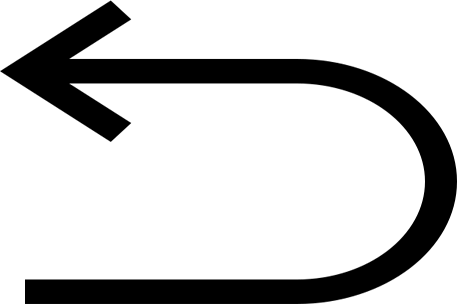
- Click on Details
- Click on Analytics
- Review Events by Environment
- Review Events by Mode
- Review Archival Original Payload
- Review Archival Compressed Payload
- Review Events by Type
- Review Events by Syslog Severity
- Review Total Bot Executions
- Review Total Bot Failures
- Review Events Processed
- Review Events by Type
- Click on 3-button menu
- Click on Maximize
- Review Event Flow Graph
- Review Event Processing Trend
- Review Events by Environment Trend
- Click on Event Processing Report
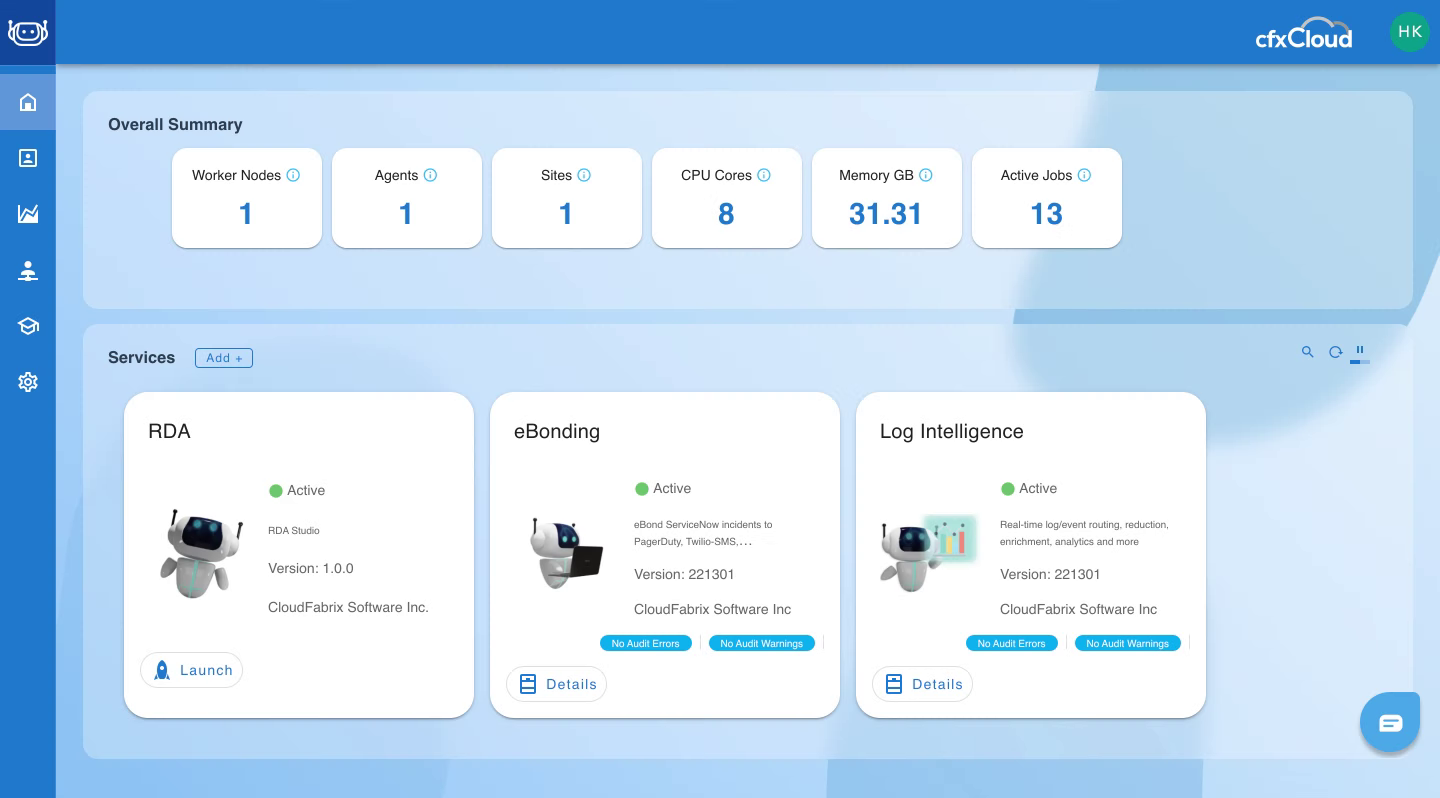
Click on
- Click on Details
- Click on Analytics
- Review Events by Environment
- Review Events by Mode
- Review Archival Original Payload
- Review Archival Compressed Payload
- Review Events by Type
- Review Events by Syslog Severity
- Review Total Bot Executions
- Review Total Bot Failures
- Review Events Processed
- Review Events by Type
- Click on 3-button menu
- Click on Maximize
- Review Event Flow Graph
- Review Event Processing Trend
- Review Events by Environment Trend
- Click on Event Processing Report
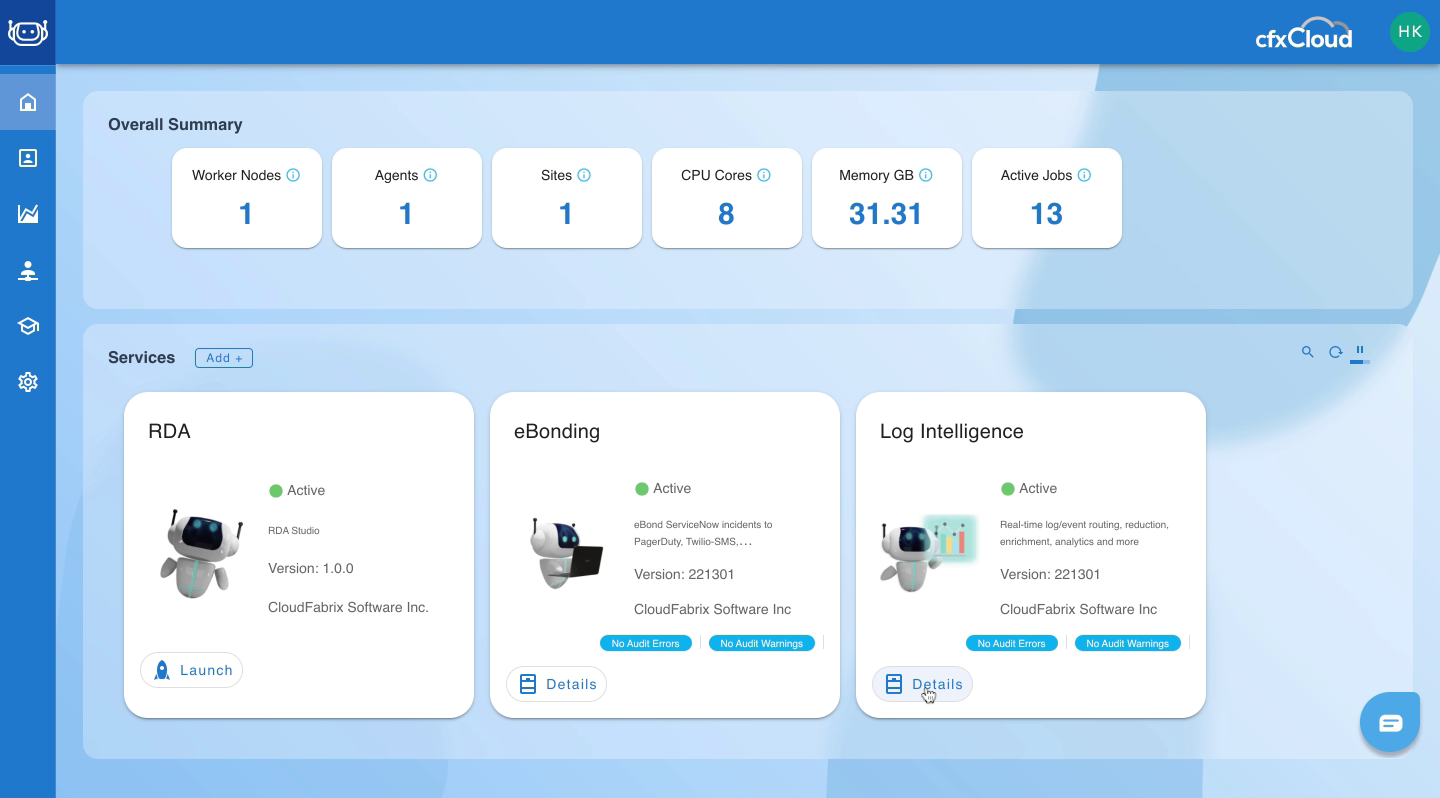
Overall analytics to show performance of key components of Robotic Data Automation Fabric
Shows list of enabled services. New services can be activated by clicking on 'Add' button and selecting from market place catalog.
Click on Details
Click on Details to launch dashboard
- Click on Details
- Click on Analytics
- Review Events by Environment
- Review Events by Mode
- Review Archival Original Payload
- Review Archival Compressed Payload
- Review Events by Type
- Review Events by Syslog Severity
- Review Total Bot Executions
- Review Total Bot Failures
- Review Events Processed
- Review Events by Type
- Click on 3-button menu
- Click on Maximize
- Review Event Flow Graph
- Review Event Processing Trend
- Review Events by Environment Trend
- Click on Event Processing Report
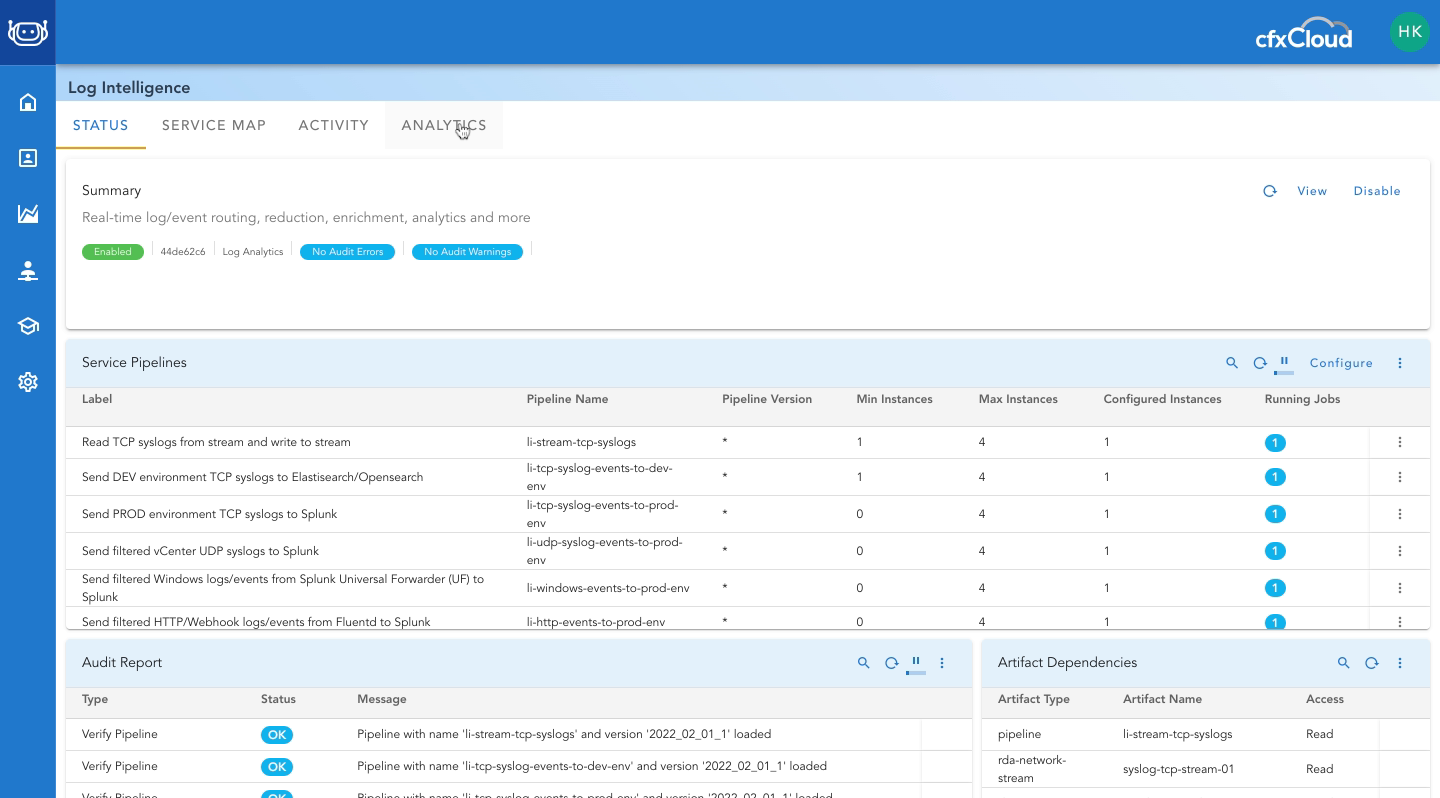
Click on Analytics
Analytics page provides real-time view of number of logs processed, analyzed and routed to various destinations.
- Click on Details
- Click on Analytics
- Review Events by Environment
- Review Events by Mode
- Review Archival Original Payload
- Review Archival Compressed Payload
- Review Events by Type
- Review Events by Syslog Severity
- Review Total Bot Executions
- Review Total Bot Failures
- Review Events Processed
- Review Events by Type
- Click on 3-button menu
- Click on Maximize
- Review Event Flow Graph
- Review Event Processing Trend
- Review Events by Environment Trend
- Click on Event Processing Report
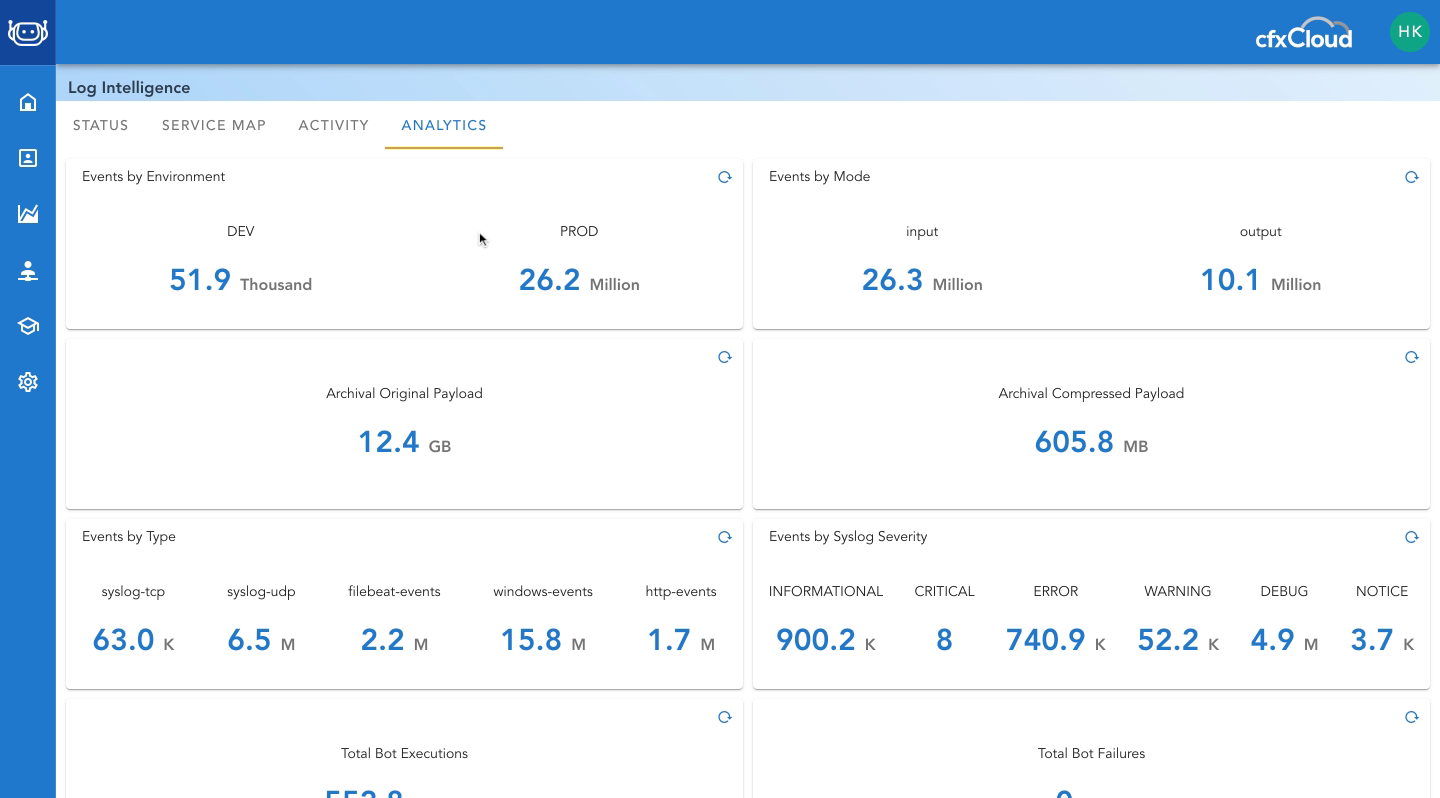
Review Events by Environment
Events can be ingested from various environments - like Prod, Dev, Staging, UAT etc. from both on-prem and cloud environments.
For ingesting your enterprise logs/events, you can install our Event Gateway and add it as a destination to all of your log shippers/forwarders.
- Click on Details
- Click on Analytics
- Review Events by Environment
- Review Events by Mode
- Review Archival Original Payload
- Review Archival Compressed Payload
- Review Events by Type
- Review Events by Syslog Severity
- Review Total Bot Executions
- Review Total Bot Failures
- Review Events Processed
- Review Events by Type
- Click on 3-button menu
- Click on Maximize
- Review Event Flow Graph
- Review Event Processing Trend
- Review Events by Environment Trend
- Click on Event Processing Report
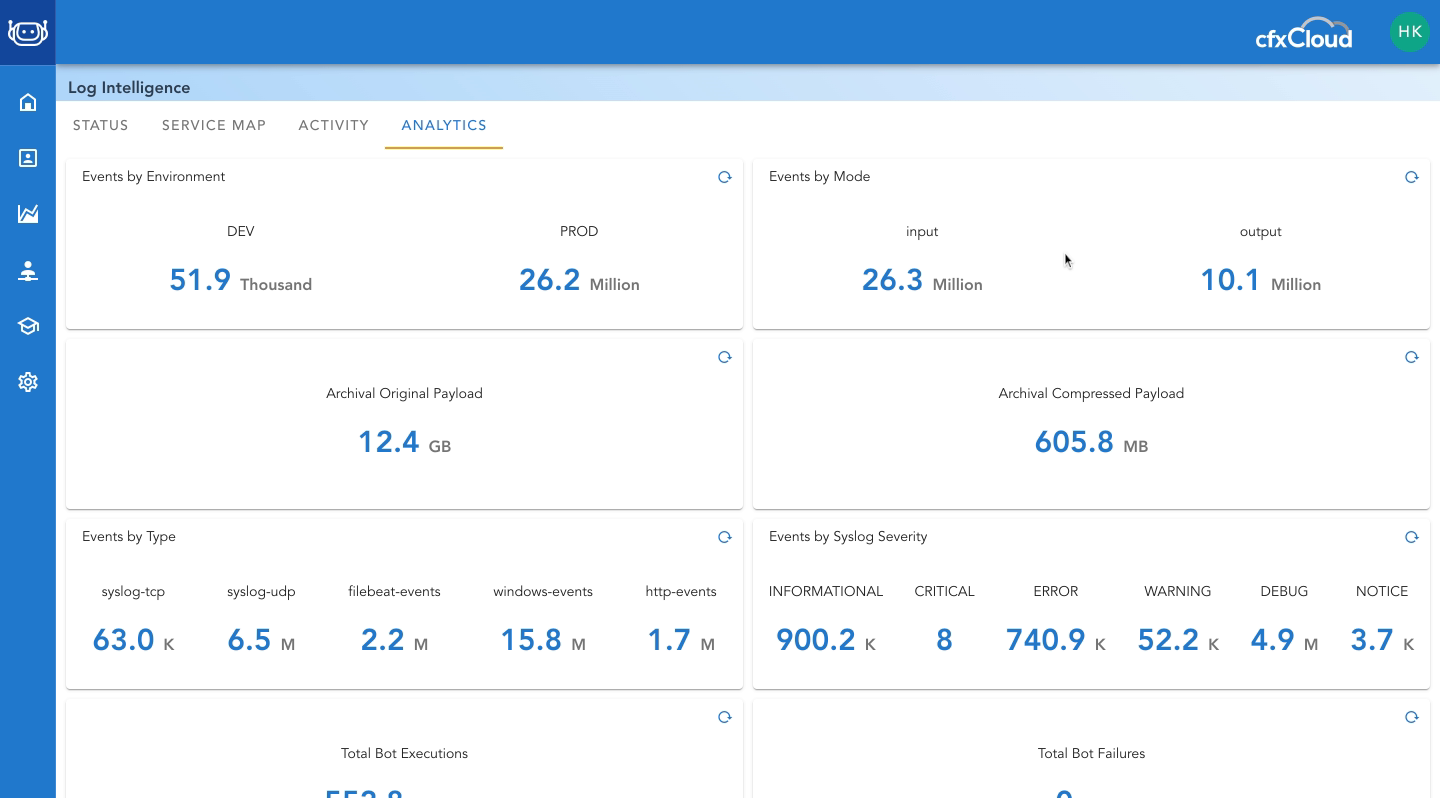
Review Events by Mode
Number of logs that were input to the platform and sent out of the platform.
Here we see Log Noise Reduction around 62%
- Click on Details
- Click on Analytics
- Review Events by Environment
- Review Events by Mode
- Review Archival Original Payload
- Review Archival Compressed Payload
- Review Events by Type
- Review Events by Syslog Severity
- Review Total Bot Executions
- Review Total Bot Failures
- Review Events Processed
- Review Events by Type
- Click on 3-button menu
- Click on Maximize
- Review Event Flow Graph
- Review Event Processing Trend
- Review Events by Environment Trend
- Click on Event Processing Report
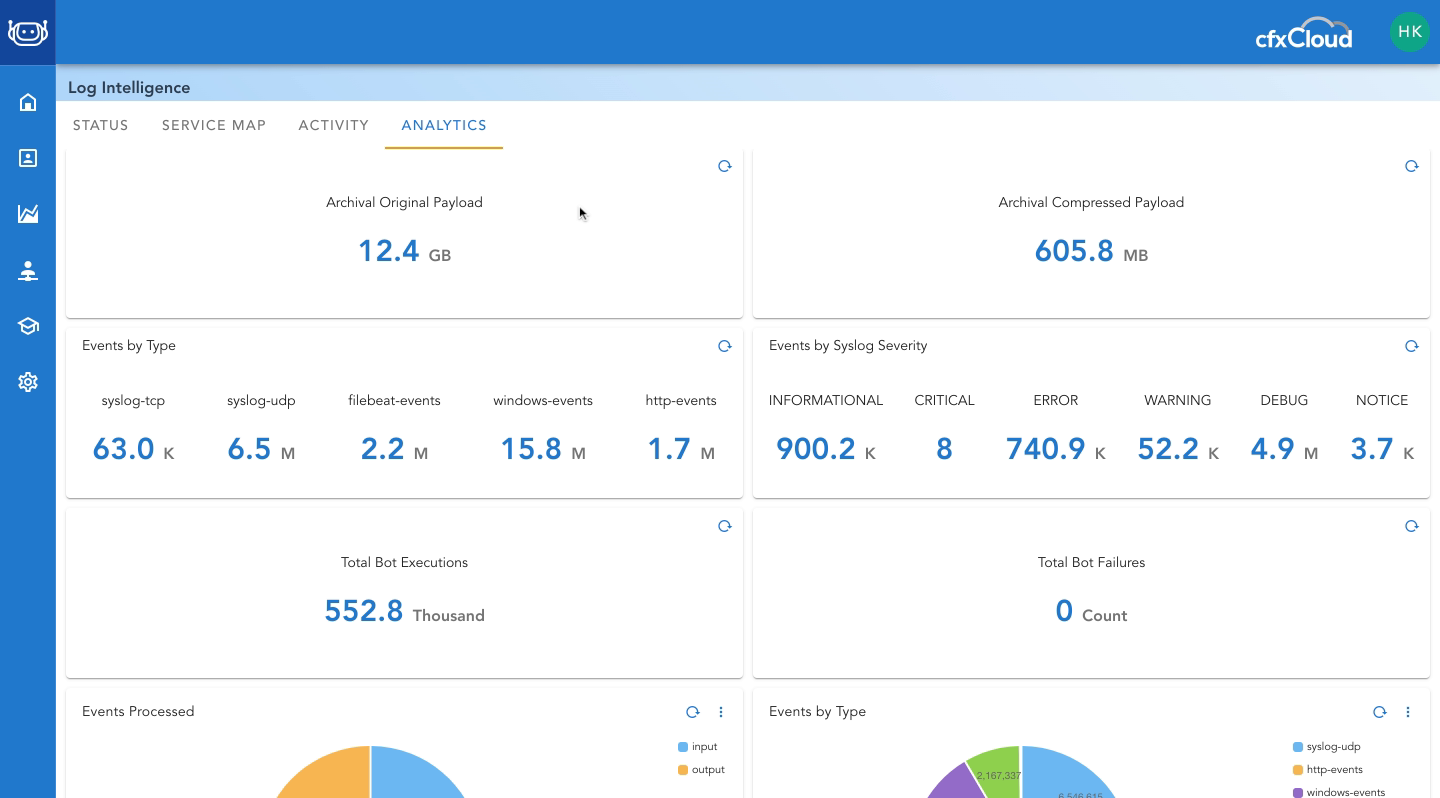
Review Archival Original Payload
Payload size for all the logs that have been ingested so far.
- Click on Details
- Click on Analytics
- Review Events by Environment
- Review Events by Mode
- Review Archival Original Payload
- Review Archival Compressed Payload
- Review Events by Type
- Review Events by Syslog Severity
- Review Total Bot Executions
- Review Total Bot Failures
- Review Events Processed
- Review Events by Type
- Click on 3-button menu
- Click on Maximize
- Review Event Flow Graph
- Review Event Processing Trend
- Review Events by Environment Trend
- Click on Event Processing Report
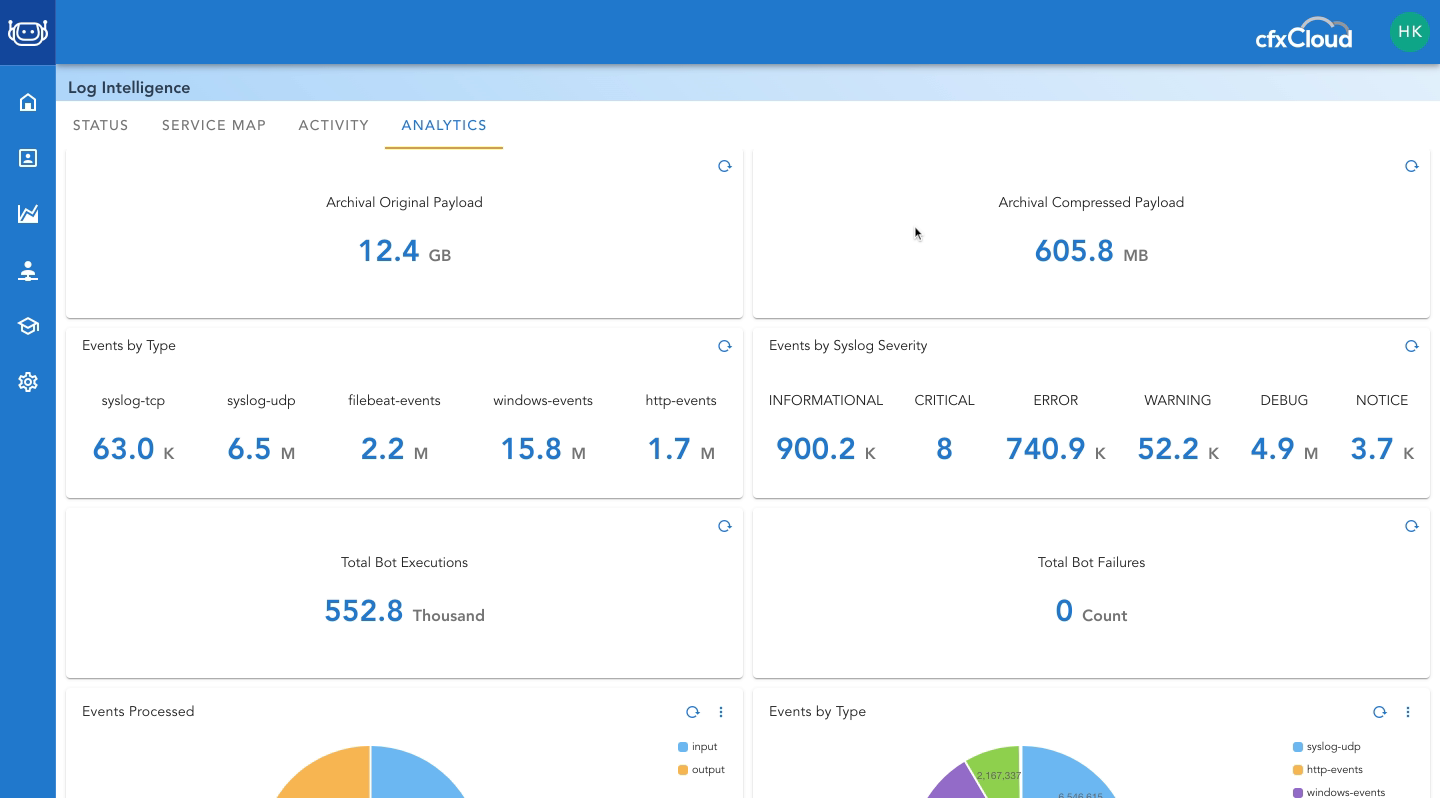
Review Archival Compressed Payload
Payload size of compressed logs. This results in significant log archive compression and helps in storage cost savings.Â
This is the size of payload that gets sent to archival storage like AWS S3, Microsoft Azure Blob Storage, Google Cloud Storage, Snowflake etc. (any S3 compatible storage would work)
- Click on Details
- Click on Analytics
- Review Events by Environment
- Review Events by Mode
- Review Archival Original Payload
- Review Archival Compressed Payload
- Review Events by Type
- Review Events by Syslog Severity
- Review Total Bot Executions
- Review Total Bot Failures
- Review Events Processed
- Review Events by Type
- Click on 3-button menu
- Click on Maximize
- Review Event Flow Graph
- Review Event Processing Trend
- Review Events by Environment Trend
- Click on Event Processing Report
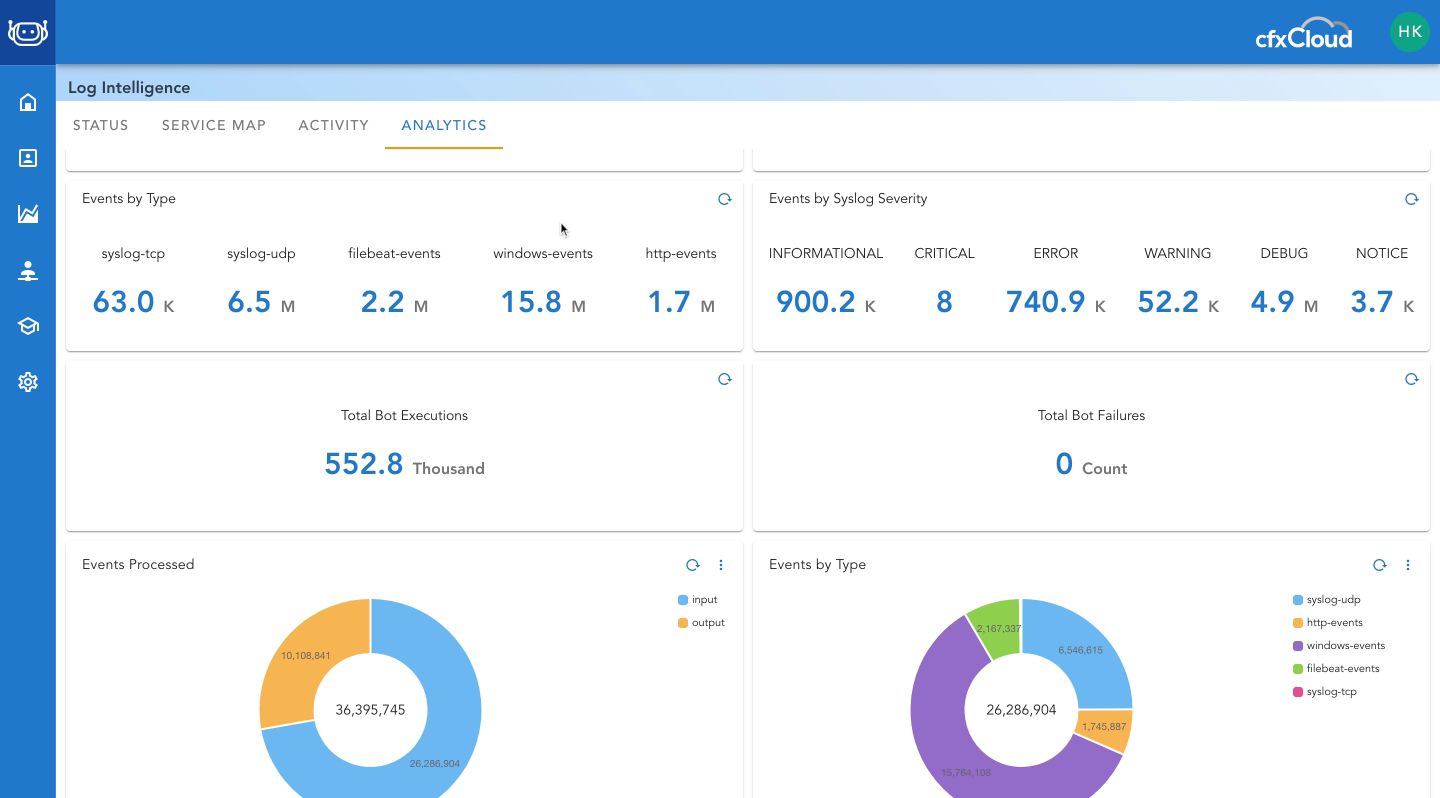
Review Events by Type
Shows number of logs ingested by event type.
You can ingest logs from all standard log collectors/shippers, including
- syslog (tcp and udp)
- tcpjson
- Splunk universal forwarder
- Filebeat
- Fluentd
- HTTP events
- Webhook
- AWS Kinesis
- Click on Details
- Click on Analytics
- Review Events by Environment
- Review Events by Mode
- Review Archival Original Payload
- Review Archival Compressed Payload
- Review Events by Type
- Review Events by Syslog Severity
- Review Total Bot Executions
- Review Total Bot Failures
- Review Events Processed
- Review Events by Type
- Click on 3-button menu
- Click on Maximize
- Review Event Flow Graph
- Review Event Processing Trend
- Review Events by Environment Trend
- Click on Event Processing Report
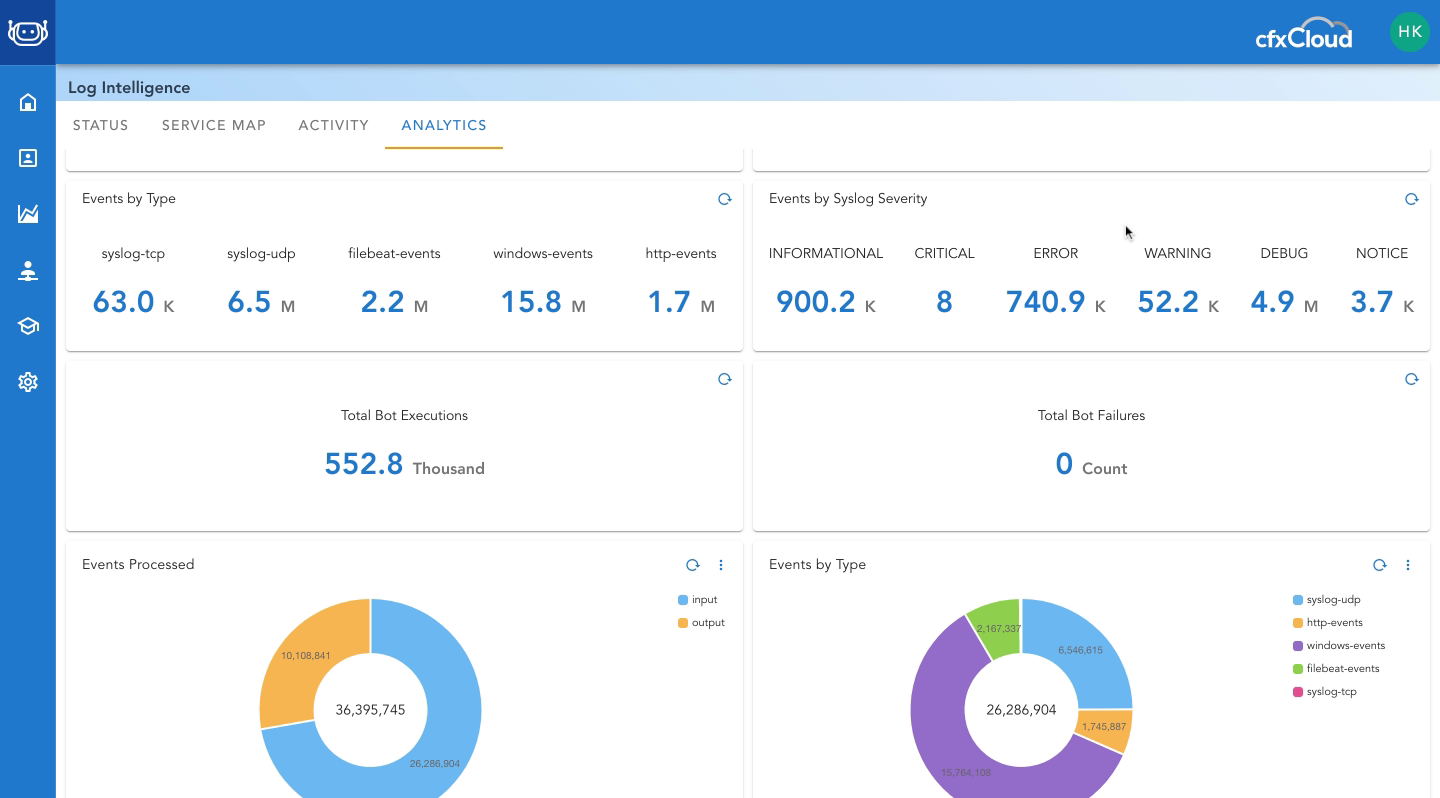
Review Events by Syslog Severity
Shows number of of syslog events by severity
- Click on Details
- Click on Analytics
- Review Events by Environment
- Review Events by Mode
- Review Archival Original Payload
- Review Archival Compressed Payload
- Review Events by Type
- Review Events by Syslog Severity
- Review Total Bot Executions
- Review Total Bot Failures
- Review Events Processed
- Review Events by Type
- Click on 3-button menu
- Click on Maximize
- Review Event Flow Graph
- Review Event Processing Trend
- Review Events by Environment Trend
- Click on Event Processing Report
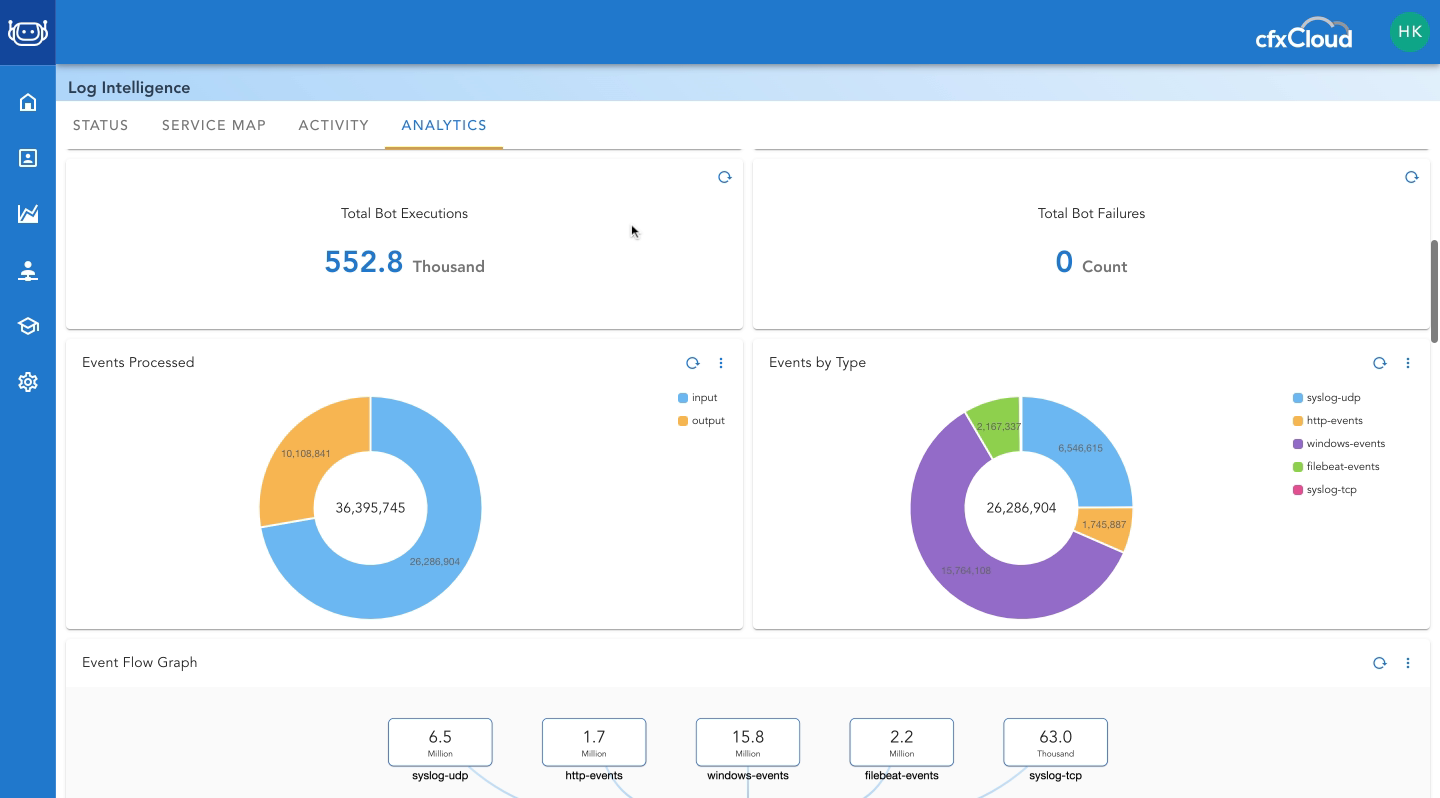
Review Total Bot Executions
Number of times RDA data bots were executed across all the data pipelines to process log/events in real-tme
- Click on Details
- Click on Analytics
- Review Events by Environment
- Review Events by Mode
- Review Archival Original Payload
- Review Archival Compressed Payload
- Review Events by Type
- Review Events by Syslog Severity
- Review Total Bot Executions
- Review Total Bot Failures
- Review Events Processed
- Review Events by Type
- Click on 3-button menu
- Click on Maximize
- Review Event Flow Graph
- Review Event Processing Trend
- Review Events by Environment Trend
- Click on Event Processing Report
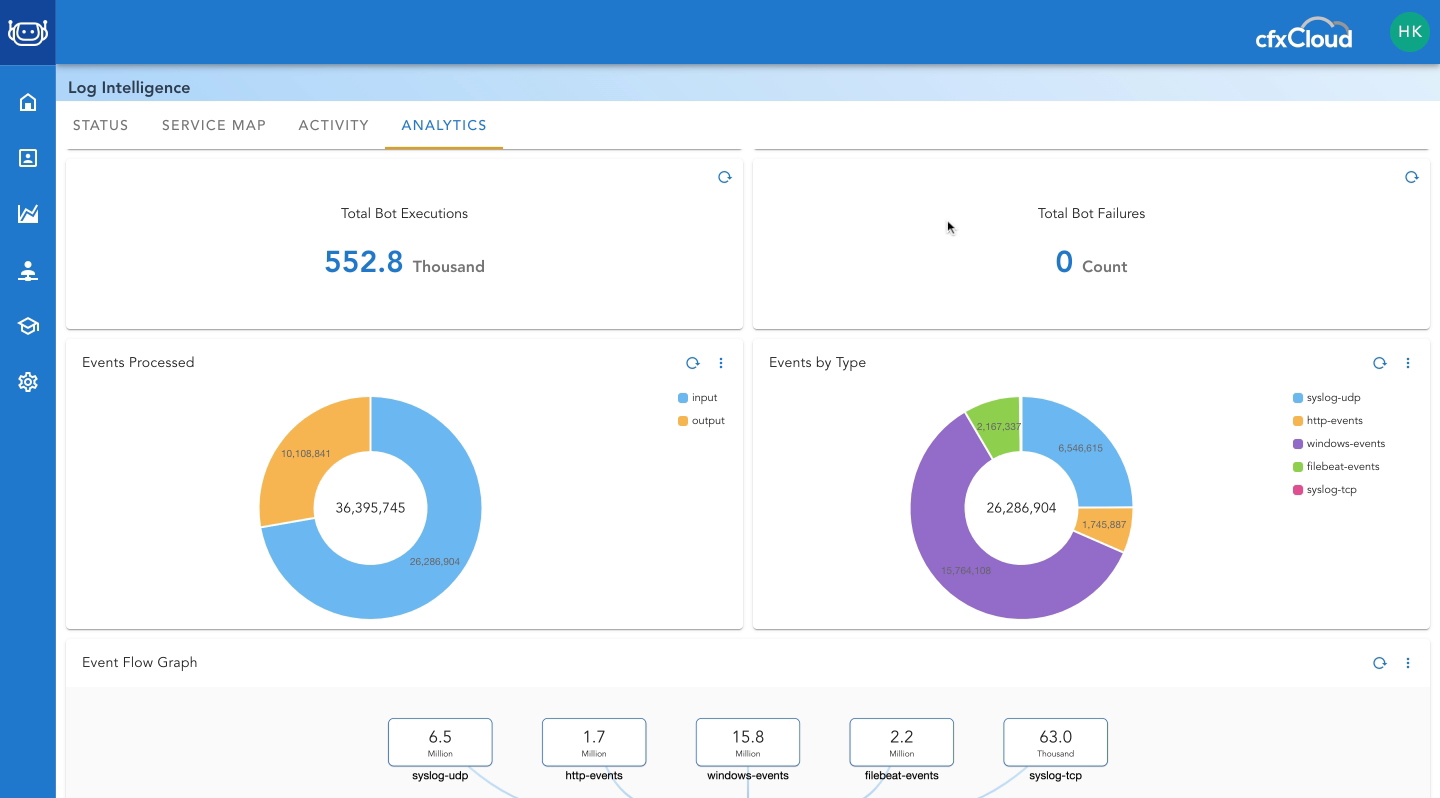
Review Total Bot Failures
Bot failures (if any). Can happen if any problems arise in data processing or routing to archival or destinations.
- Click on Details
- Click on Analytics
- Review Events by Environment
- Review Events by Mode
- Review Archival Original Payload
- Review Archival Compressed Payload
- Review Events by Type
- Review Events by Syslog Severity
- Review Total Bot Executions
- Review Total Bot Failures
- Review Events Processed
- Review Events by Type
- Click on 3-button menu
- Click on Maximize
- Review Event Flow Graph
- Review Event Processing Trend
- Review Events by Environment Trend
- Click on Event Processing Report
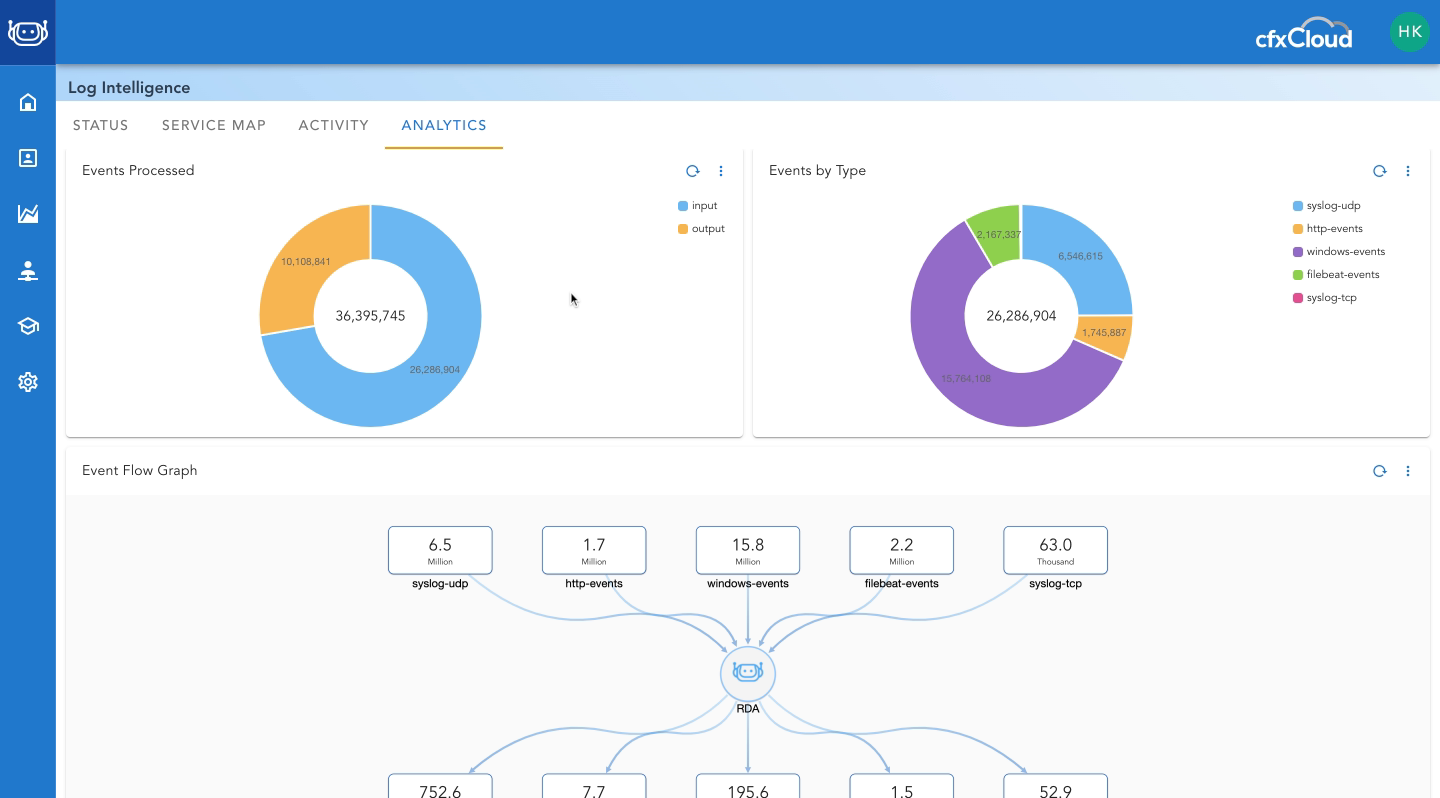
Review Events Processed
Shows pie charts of total events that were input vs output
- Click on Details
- Click on Analytics
- Review Events by Environment
- Review Events by Mode
- Review Archival Original Payload
- Review Archival Compressed Payload
- Review Events by Type
- Review Events by Syslog Severity
- Review Total Bot Executions
- Review Total Bot Failures
- Review Events Processed
- Review Events by Type
- Click on 3-button menu
- Click on Maximize
- Review Event Flow Graph
- Review Event Processing Trend
- Review Events by Environment Trend
- Click on Event Processing Report
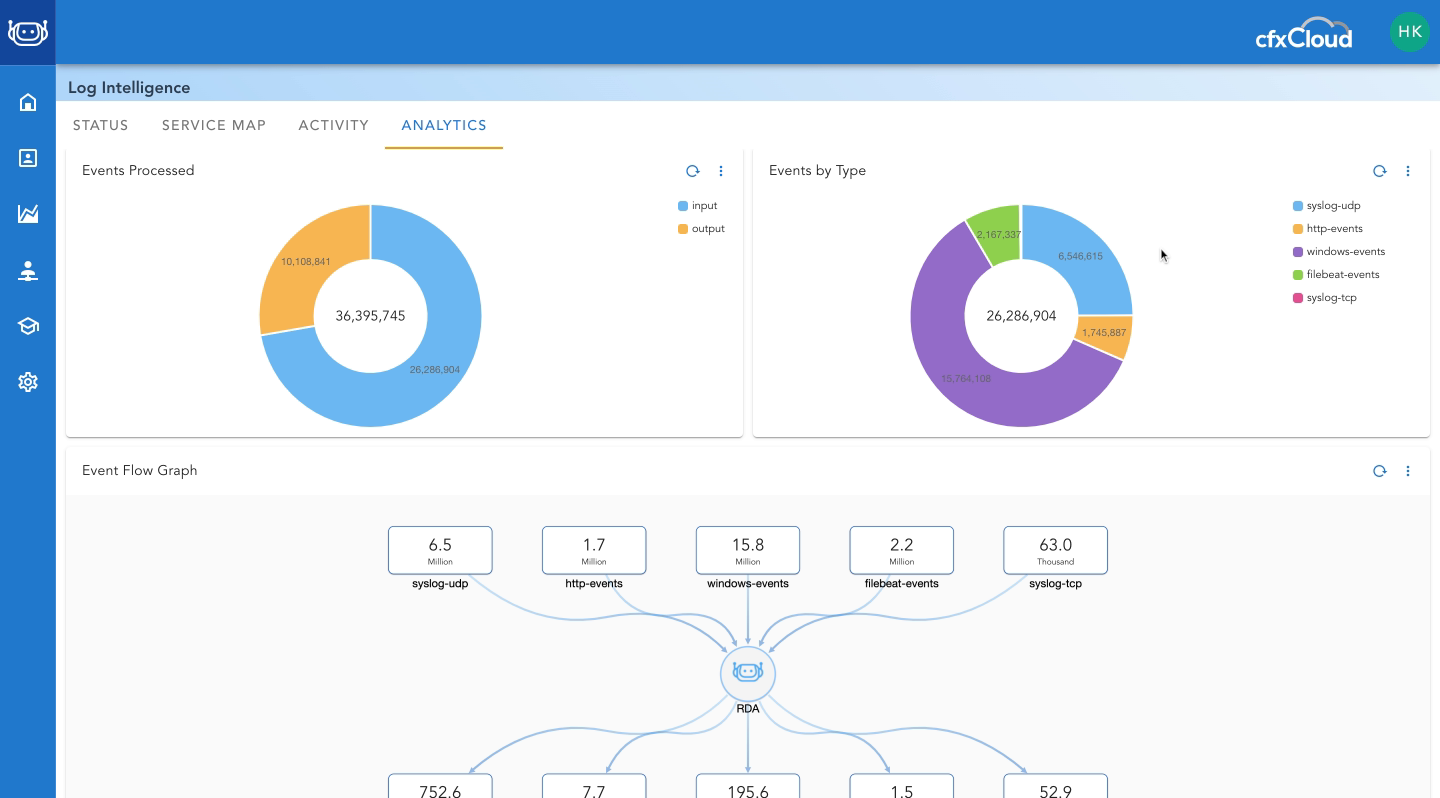
Review Events by Type
Shows mix of various event types
- Click on Details
- Click on Analytics
- Review Events by Environment
- Review Events by Mode
- Review Archival Original Payload
- Review Archival Compressed Payload
- Review Events by Type
- Review Events by Syslog Severity
- Review Total Bot Executions
- Review Total Bot Failures
- Review Events Processed
- Review Events by Type
- Click on 3-button menu
- Click on Maximize
- Review Event Flow Graph
- Review Event Processing Trend
- Review Events by Environment Trend
- Click on Event Processing Report
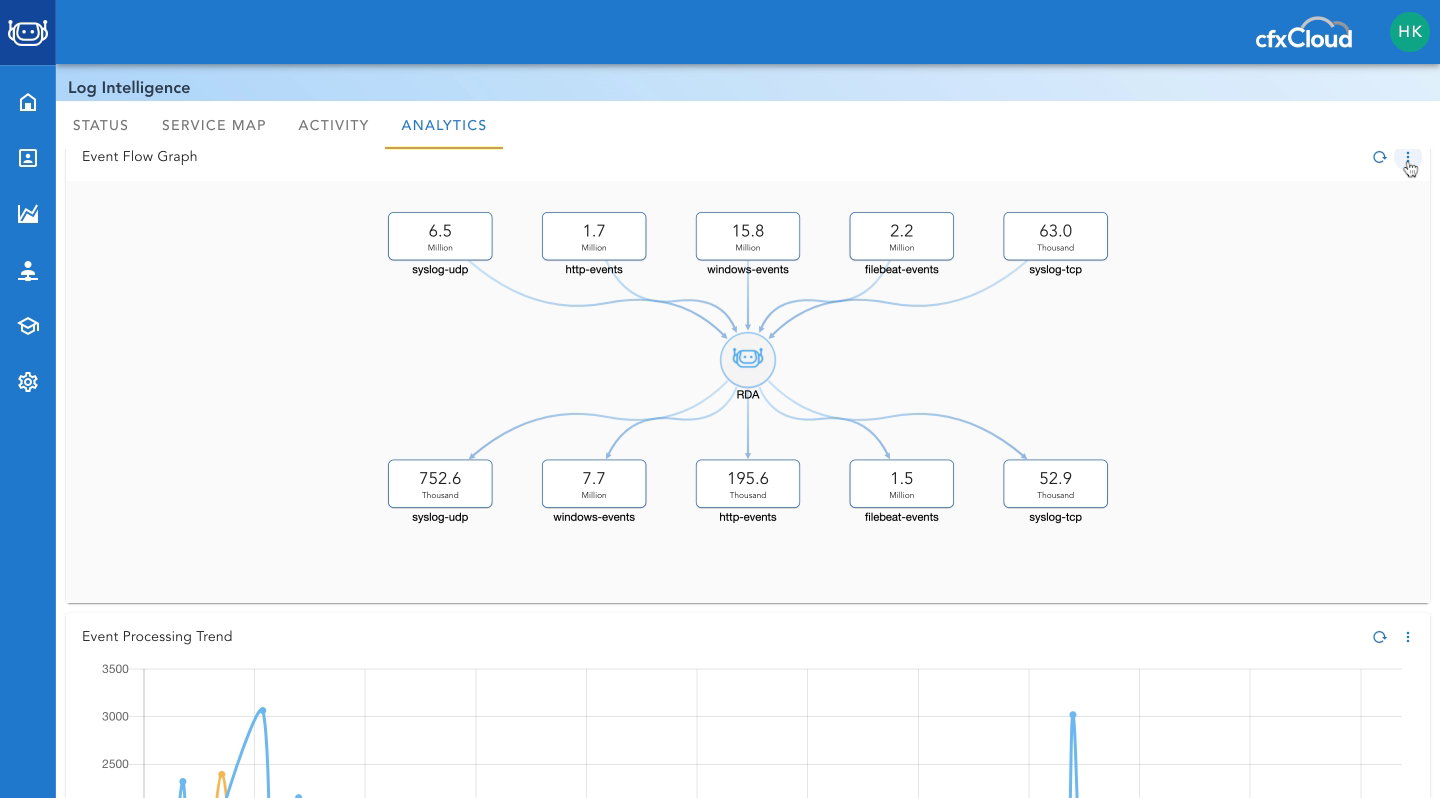
Click on 3-button menu
Click on the three button menu item to view actions.
- Click on Details
- Click on Analytics
- Review Events by Environment
- Review Events by Mode
- Review Archival Original Payload
- Review Archival Compressed Payload
- Review Events by Type
- Review Events by Syslog Severity
- Review Total Bot Executions
- Review Total Bot Failures
- Review Events Processed
- Review Events by Type
- Click on 3-button menu
- Click on Maximize
- Review Event Flow Graph
- Review Event Processing Trend
- Review Events by Environment Trend
- Click on Event Processing Report
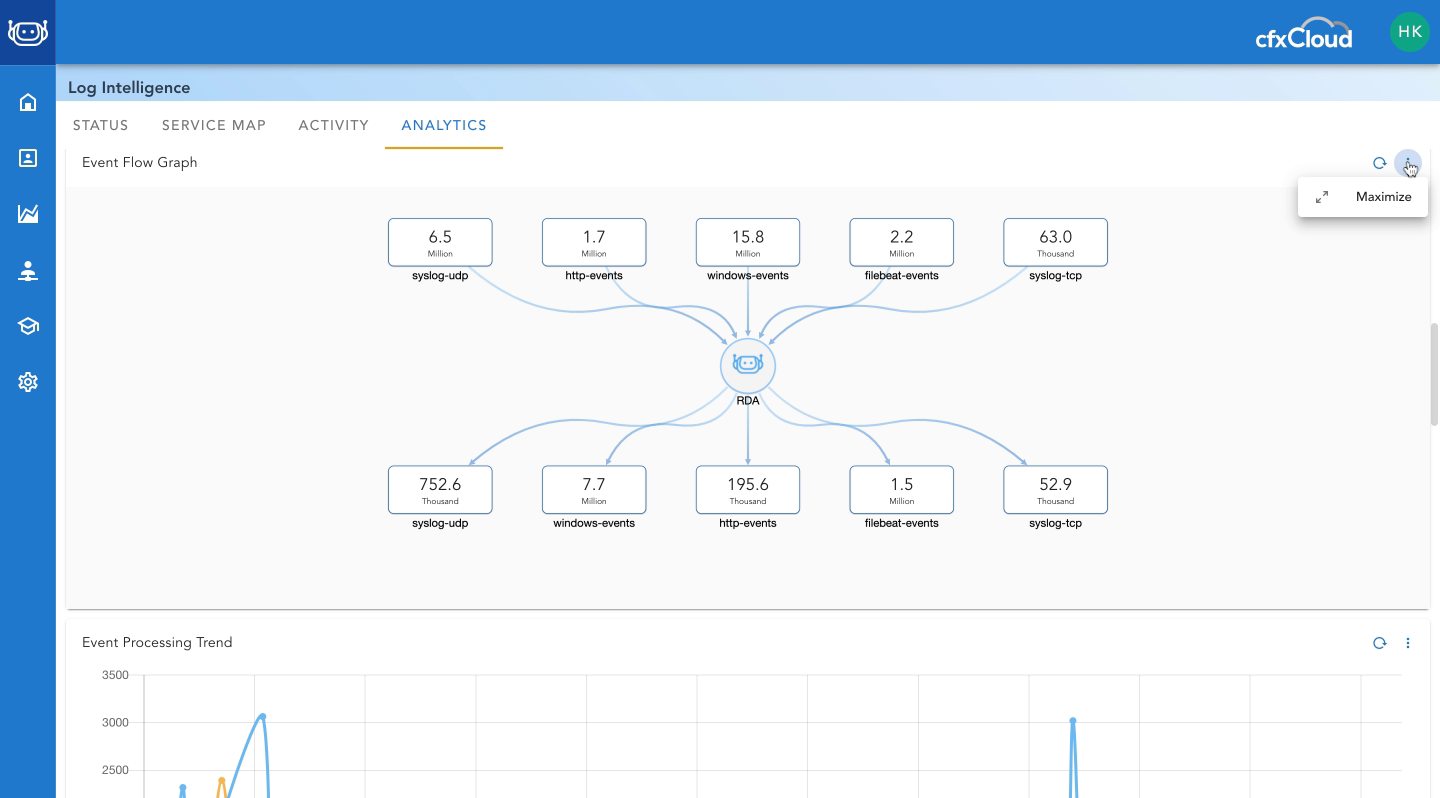
Click on Maximize
You can maximize the widget to get better view of data.
- Click on Details
- Click on Analytics
- Review Events by Environment
- Review Events by Mode
- Review Archival Original Payload
- Review Archival Compressed Payload
- Review Events by Type
- Review Events by Syslog Severity
- Review Total Bot Executions
- Review Total Bot Failures
- Review Events Processed
- Review Events by Type
- Click on 3-button menu
- Click on Maximize
- Review Event Flow Graph
- Review Event Processing Trend
- Review Events by Environment Trend
- Click on Event Processing Report
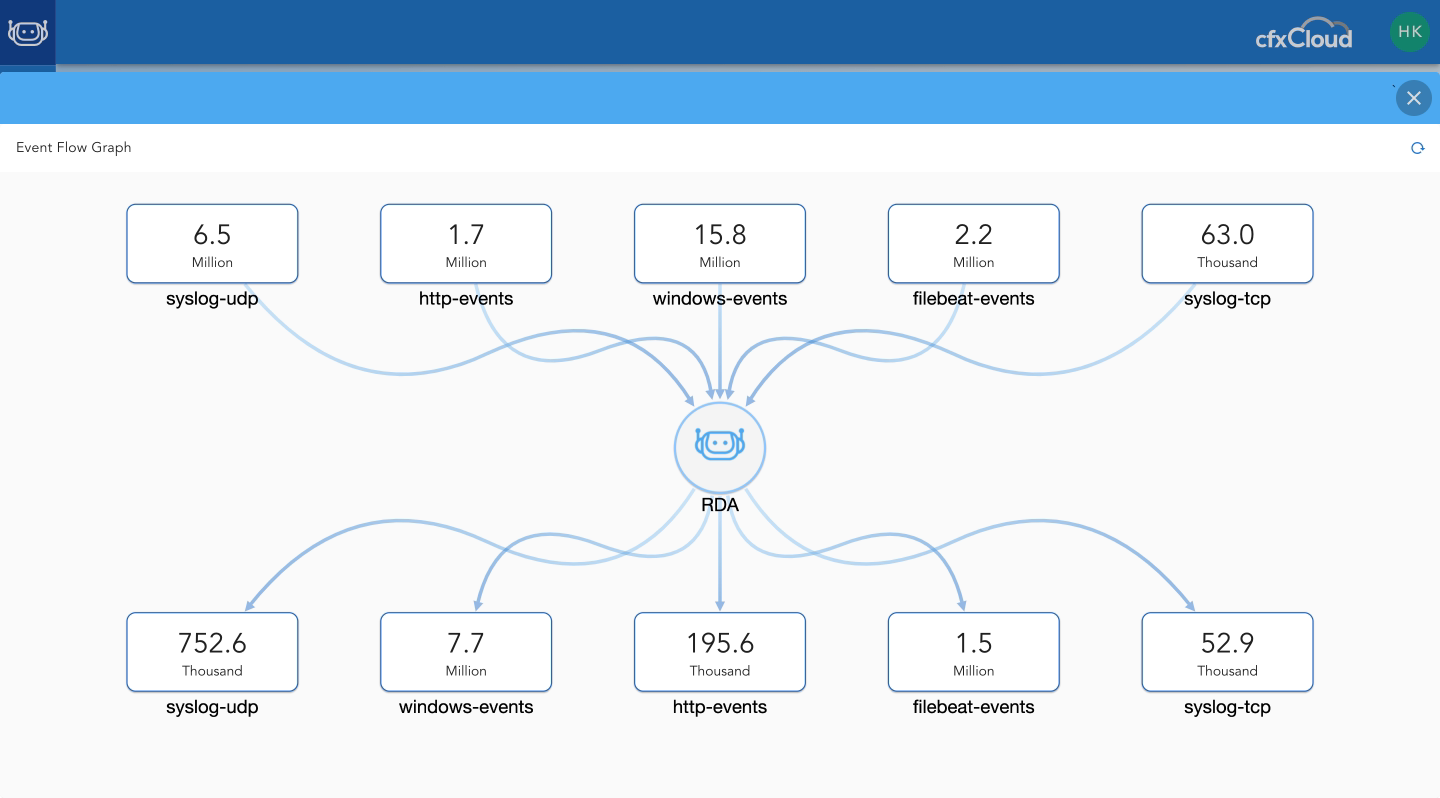
Review Event Flow Graph
This unique event flow graph depicts number of events that were input, by type, and number of events that were output, by type.
- Click on Details
- Click on Analytics
- Review Events by Environment
- Review Events by Mode
- Review Archival Original Payload
- Review Archival Compressed Payload
- Review Events by Type
- Review Events by Syslog Severity
- Review Total Bot Executions
- Review Total Bot Failures
- Review Events Processed
- Review Events by Type
- Click on 3-button menu
- Click on Maximize
- Review Event Flow Graph
- Review Event Processing Trend
- Review Events by Environment Trend
- Click on Event Processing Report
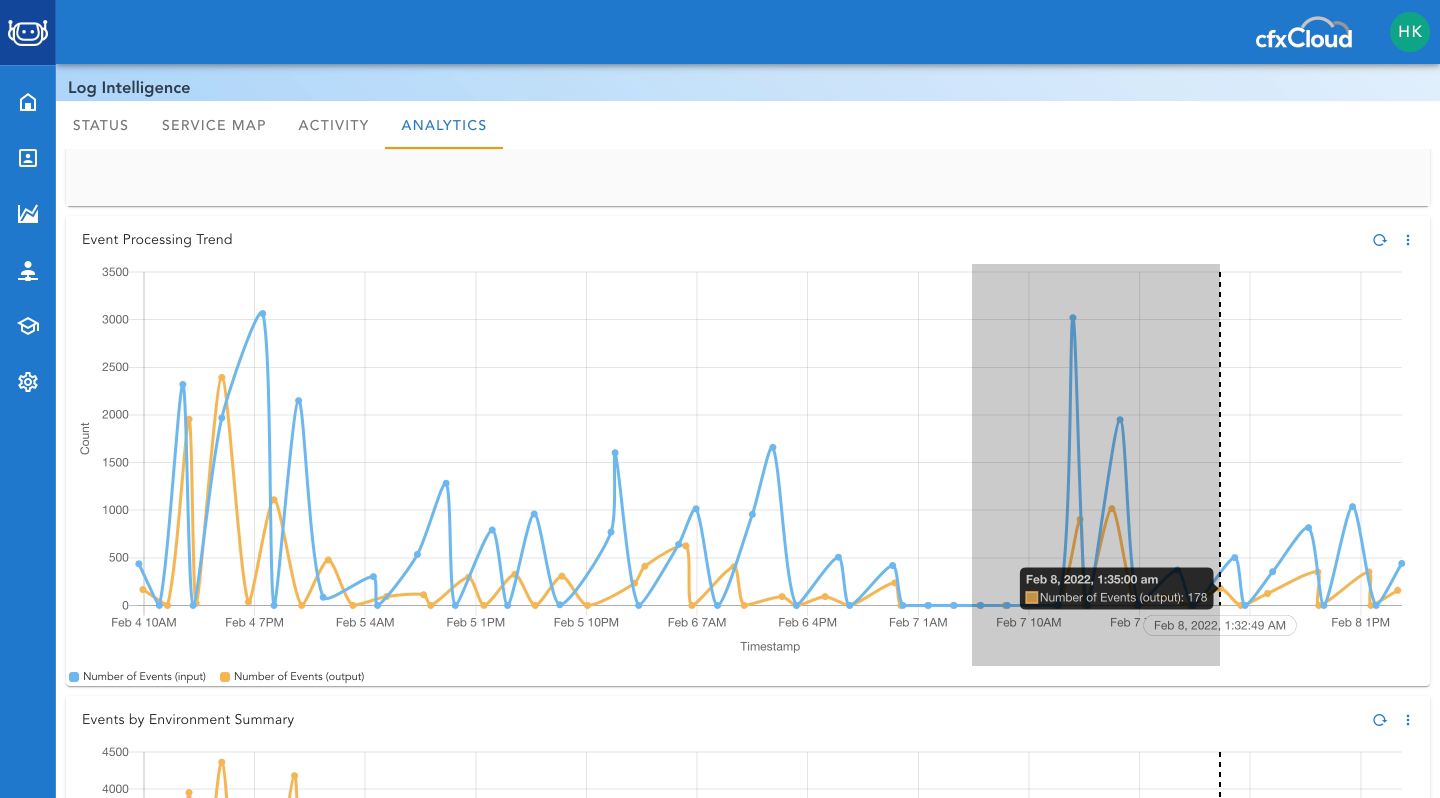
Review Event Processing Trend
This timeseries chart shows trend line of logs that were ingested into the platform (input), and sent out from the platform (output).
Clearly we can see input volume is quite high in most cases, and the service is able to filter or supress unwanted events.
- Click on Details
- Click on Analytics
- Review Events by Environment
- Review Events by Mode
- Review Archival Original Payload
- Review Archival Compressed Payload
- Review Events by Type
- Review Events by Syslog Severity
- Review Total Bot Executions
- Review Total Bot Failures
- Review Events Processed
- Review Events by Type
- Click on 3-button menu
- Click on Maximize
- Review Event Flow Graph
- Review Event Processing Trend
- Review Events by Environment Trend
- Click on Event Processing Report
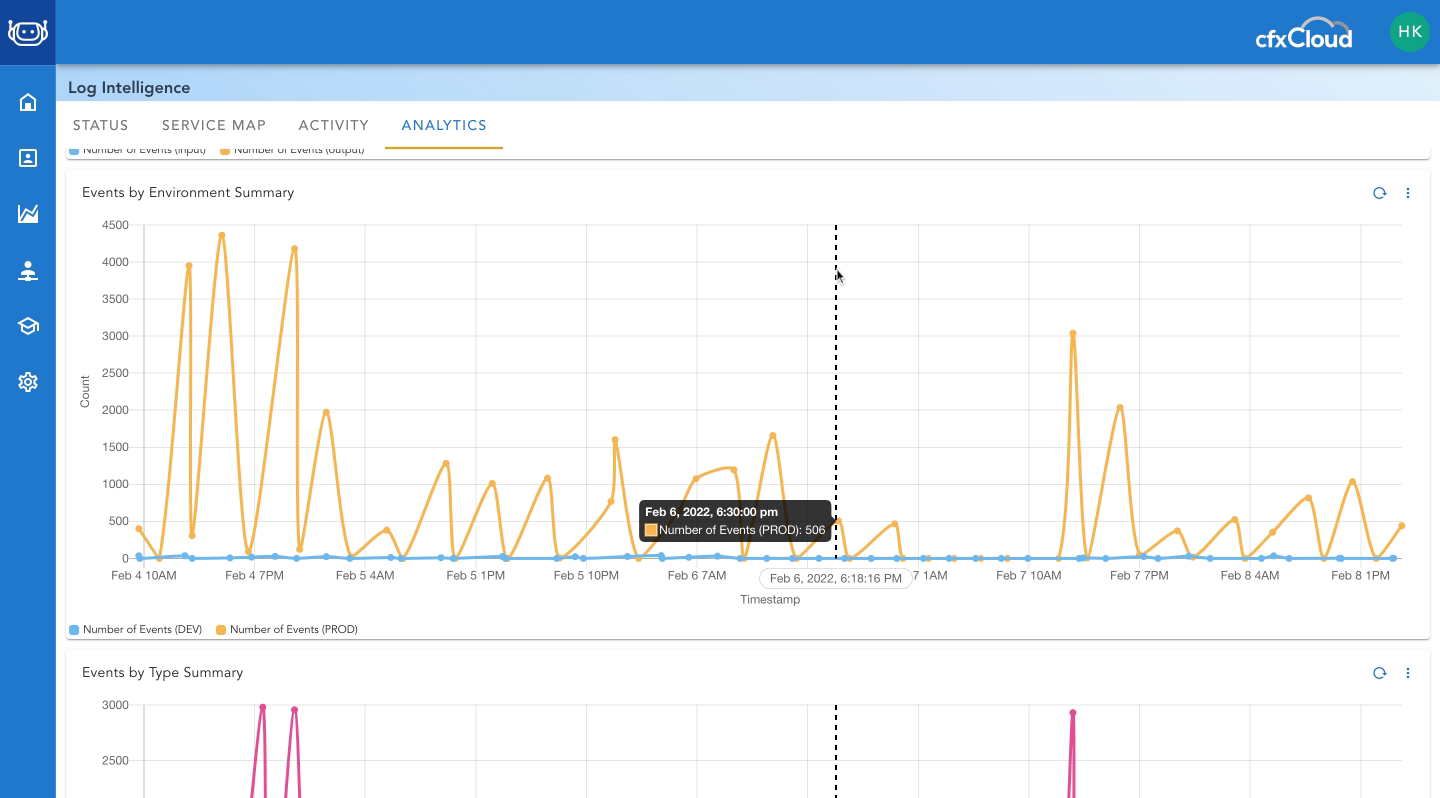
Review Events by Environment Trend
This chart shows log/event trend for different environments.
Here we can see that PROD events are a lot more high in volume than DEV events.
- Click on Details
- Click on Analytics
- Review Events by Environment
- Review Events by Mode
- Review Archival Original Payload
- Review Archival Compressed Payload
- Review Events by Type
- Review Events by Syslog Severity
- Review Total Bot Executions
- Review Total Bot Failures
- Review Events Processed
- Review Events by Type
- Click on 3-button menu
- Click on Maximize
- Review Event Flow Graph
- Review Event Processing Trend
- Review Events by Environment Trend
- Click on Event Processing Report
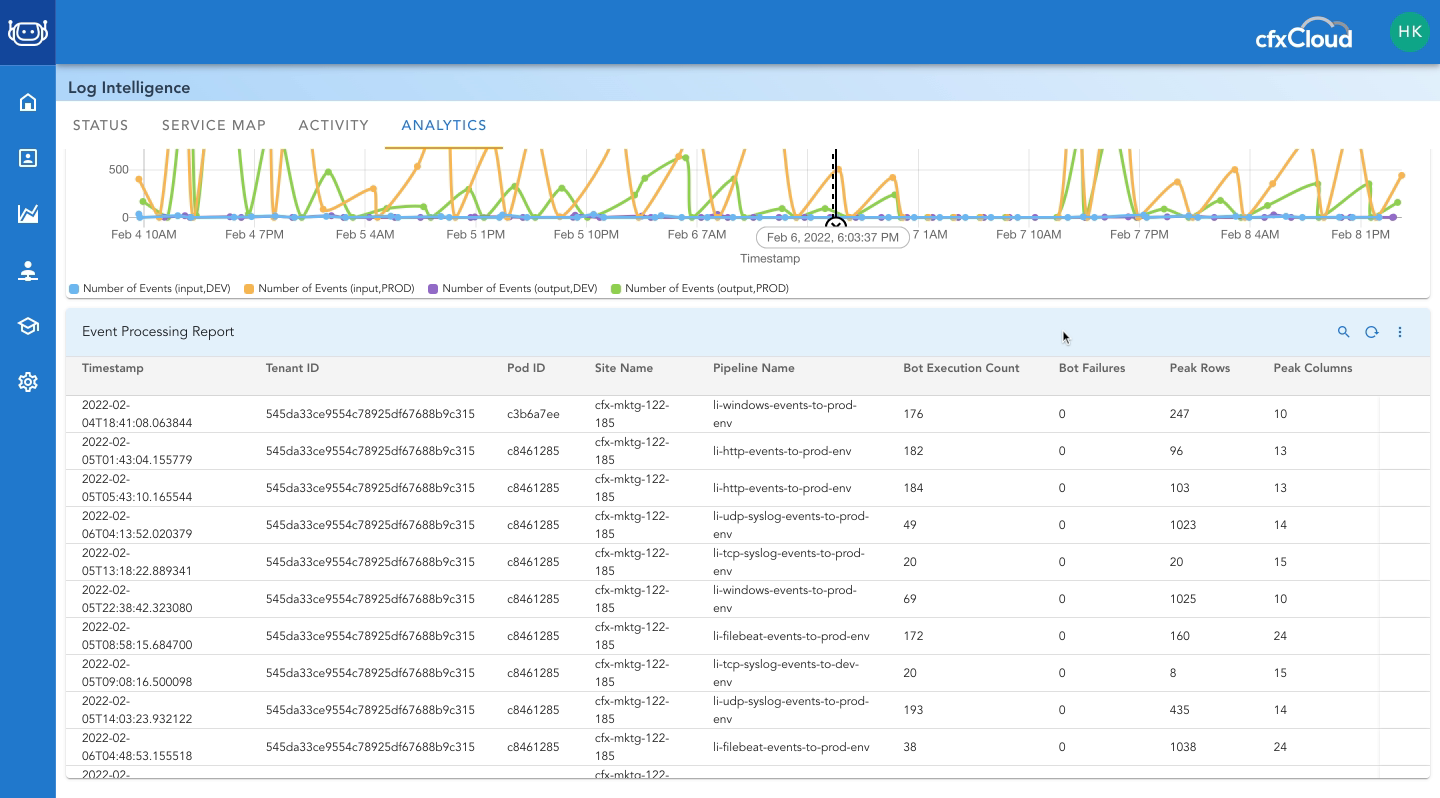
Click on Event Processing Report
This detailed tabular report shows traces from all pipeline executions
